Excel数据透视表怎么用
时间:2019-01-08
Excel是一款我们经常会使用到的表格软件,它可以大大的提高我们的工作效率,最近有朋友问小编Excel数据透视表怎么用,下面小编就为大家带来Excel数据透视表使用方法,感兴趣的小伙伴快来看看吧。
Excel数据透视表使用方法:
1,首先打开登记员工加班的Excel工作表。
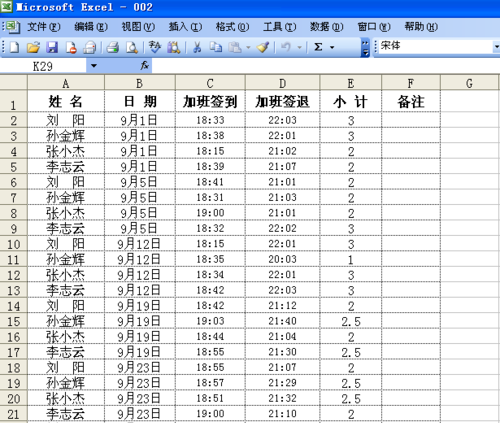
数据图-1
2,找到并点击菜单栏的【数据】菜单,在出现的下拉菜单里找到【数据透视表和数据透视图】。
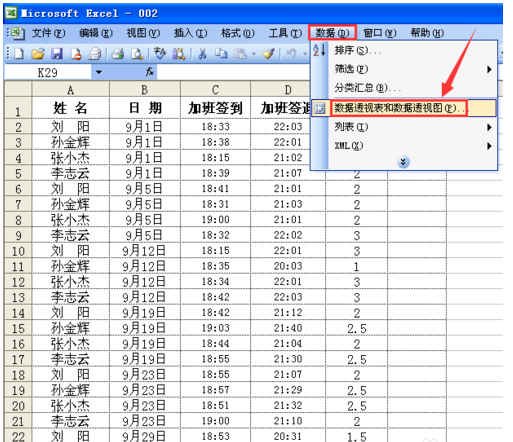
数据透视表怎么用图-2
3,点击【数据透视表和数据透视图】之后,出现一个【数据透视表和数据透视图向导--3步骤之1】的窗口,我们要做的是该表的数据透视表,所以就使用默认选择好的选项,然后点击【下一步】。
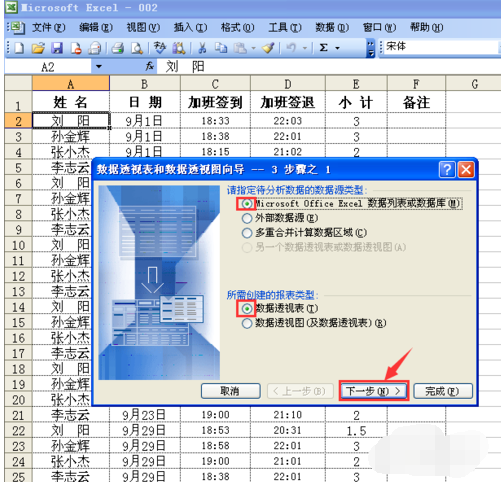
数据图-3
4,出现【数据透视表和数据透视图向导--3步骤之2】的窗口,选定区域,选择的就是你需要合计的数据范围,选定区域之后,点击【下一步】。
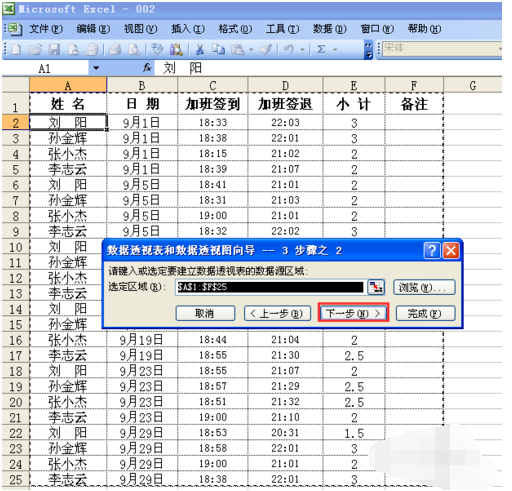
数据图-4
5,出现【数据透视表和数据透视图向导--3步骤之3】的窗口,数据透视表显示位置,一般选“新建工作表”;然后点击这个窗口左下角的【布局】。
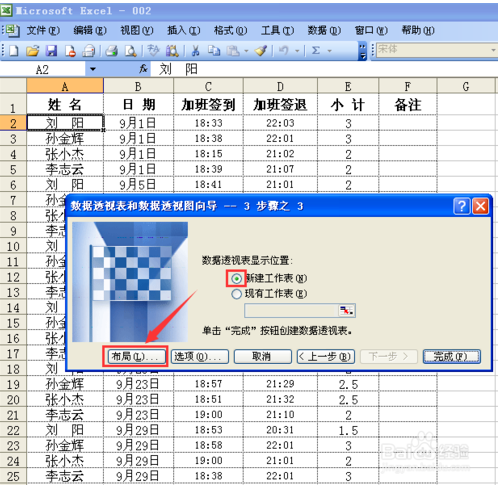
Excel图-5
6,出现【数据透视表和数据透视图向导--布局】的窗口,我们需要的数据是每个员工该月的加班合计数。所以要用鼠标把右侧的”姓名“项目移动到左边空白框的【行】框里,把右侧的”小计“项目移动到左侧空白框的【数据】框里。之后点击【确定】按钮。再点击【完成】按钮。
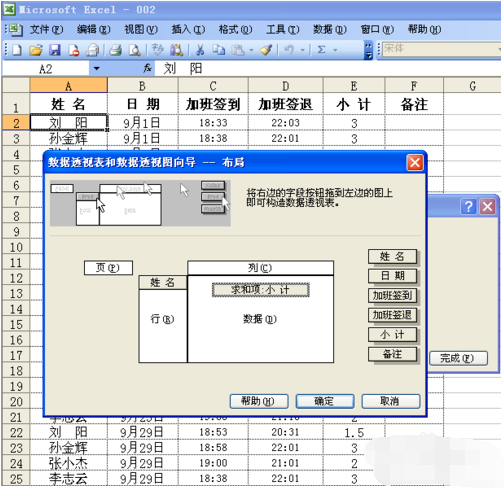
透视表图-6
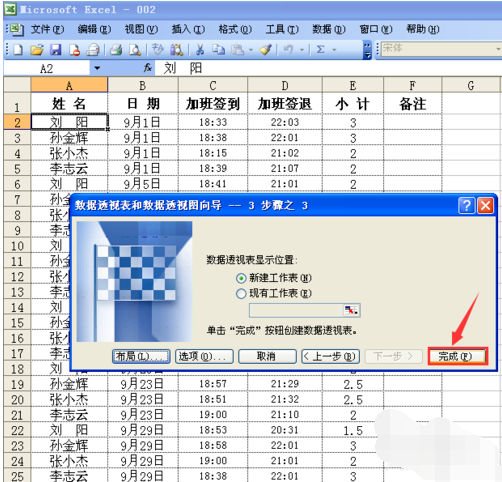
透视表图-7
7,最后每个加了班的员工该月的加班合计数就统计出来了,是使用数据透视表来完成的,学会了数据透视表,工作效率也提高了。
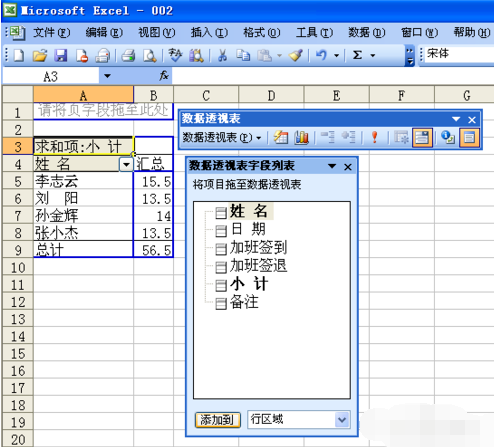
数据图-8
以上就是小编为大家带来的Excel数据透视表使用方法,希望能对您有所帮助,更多相关教程请关注酷下载!












